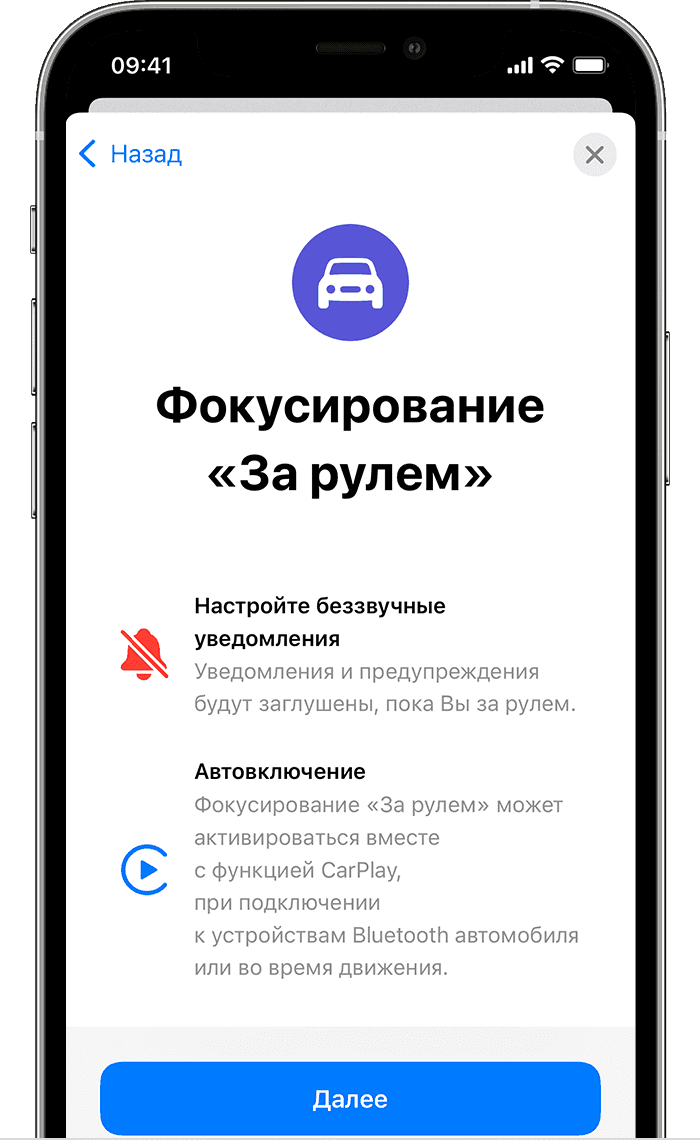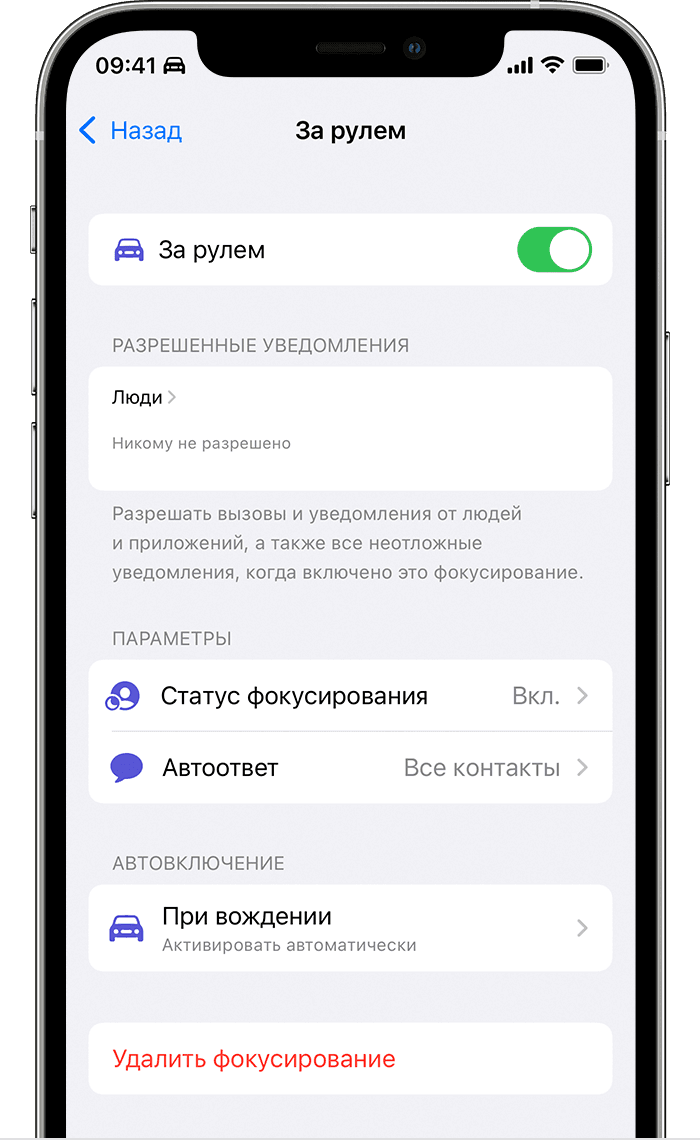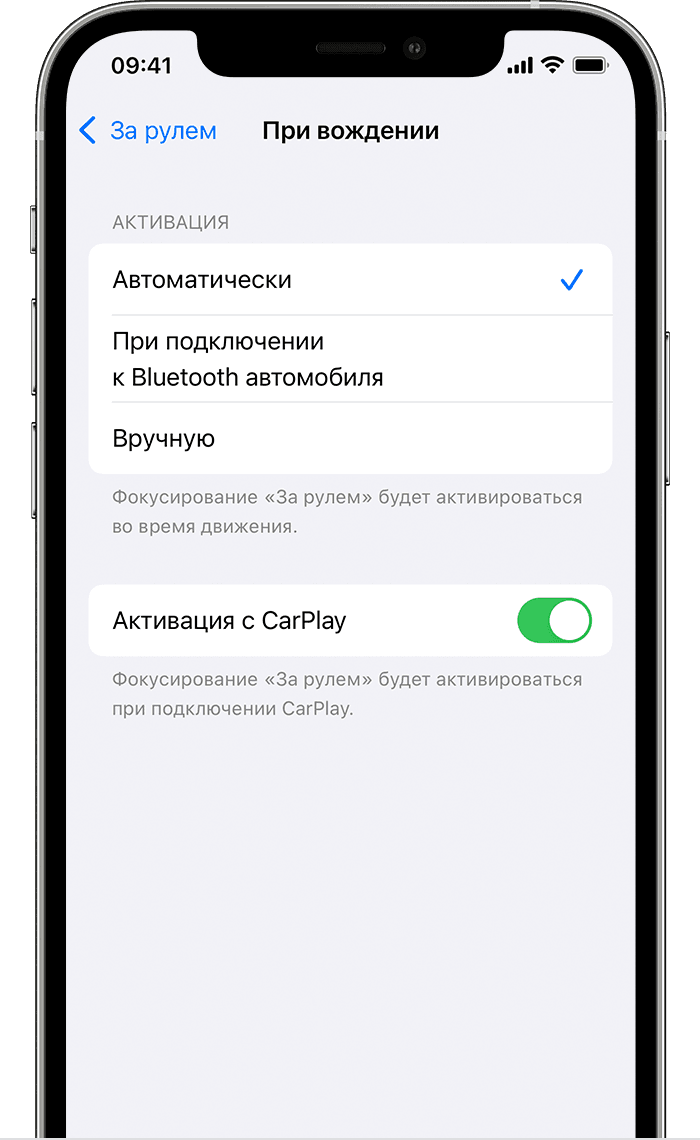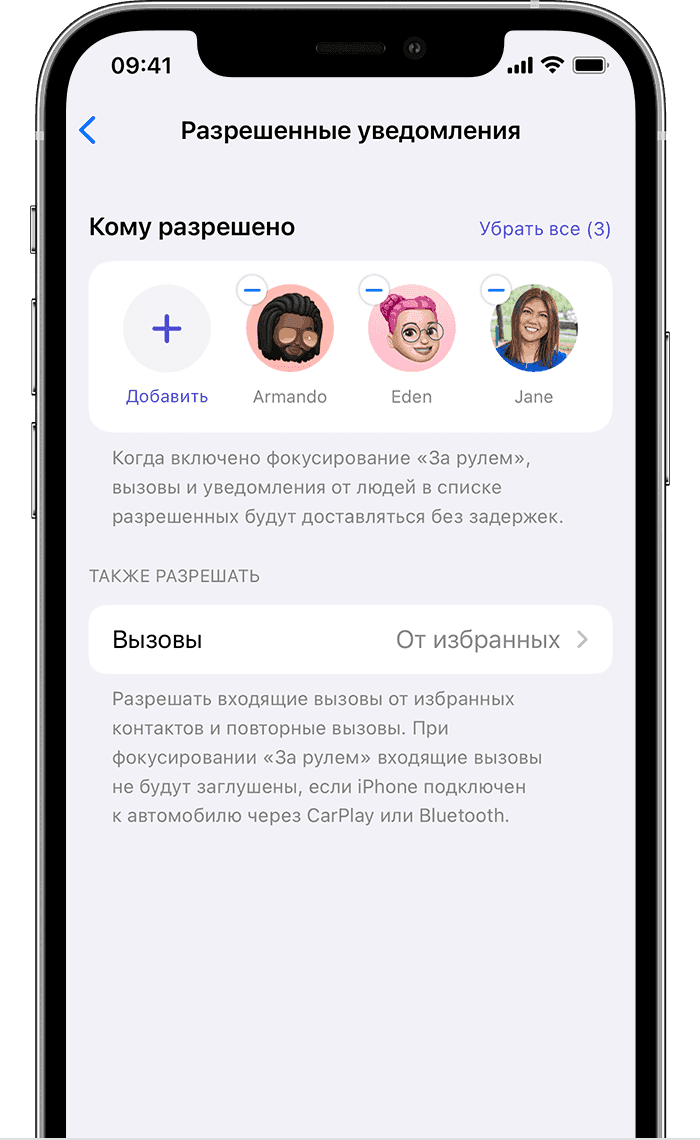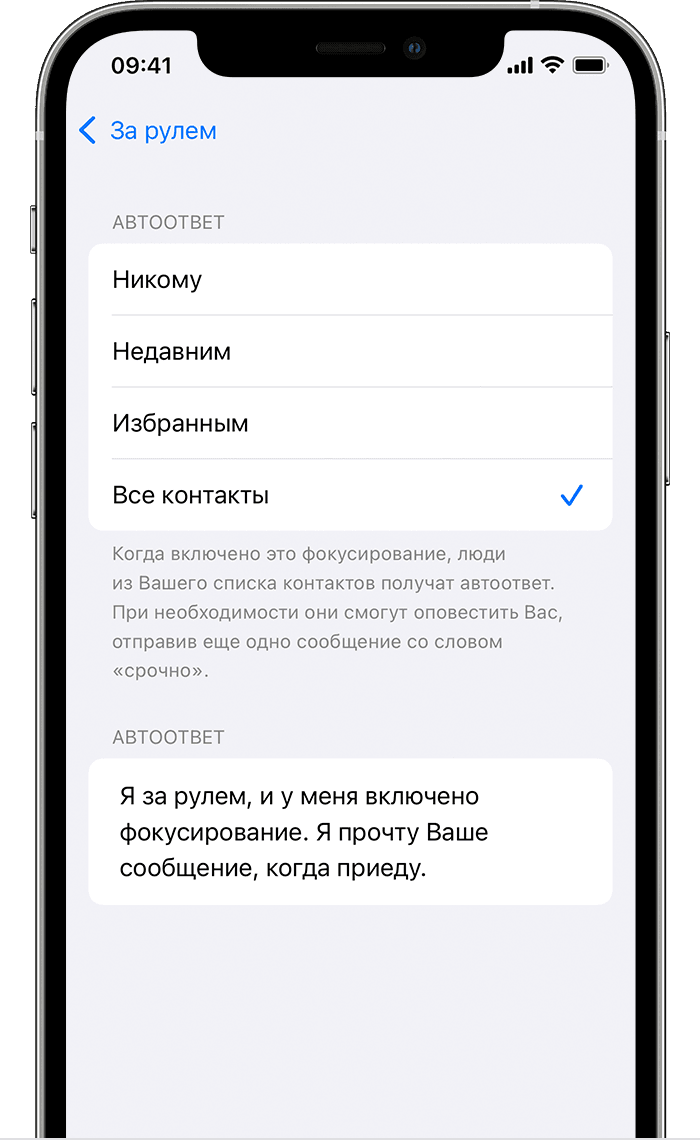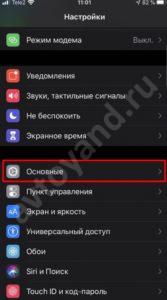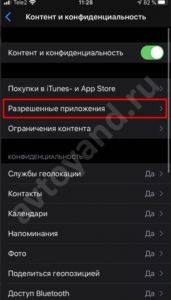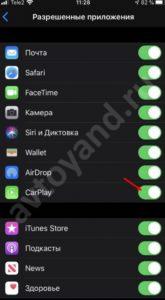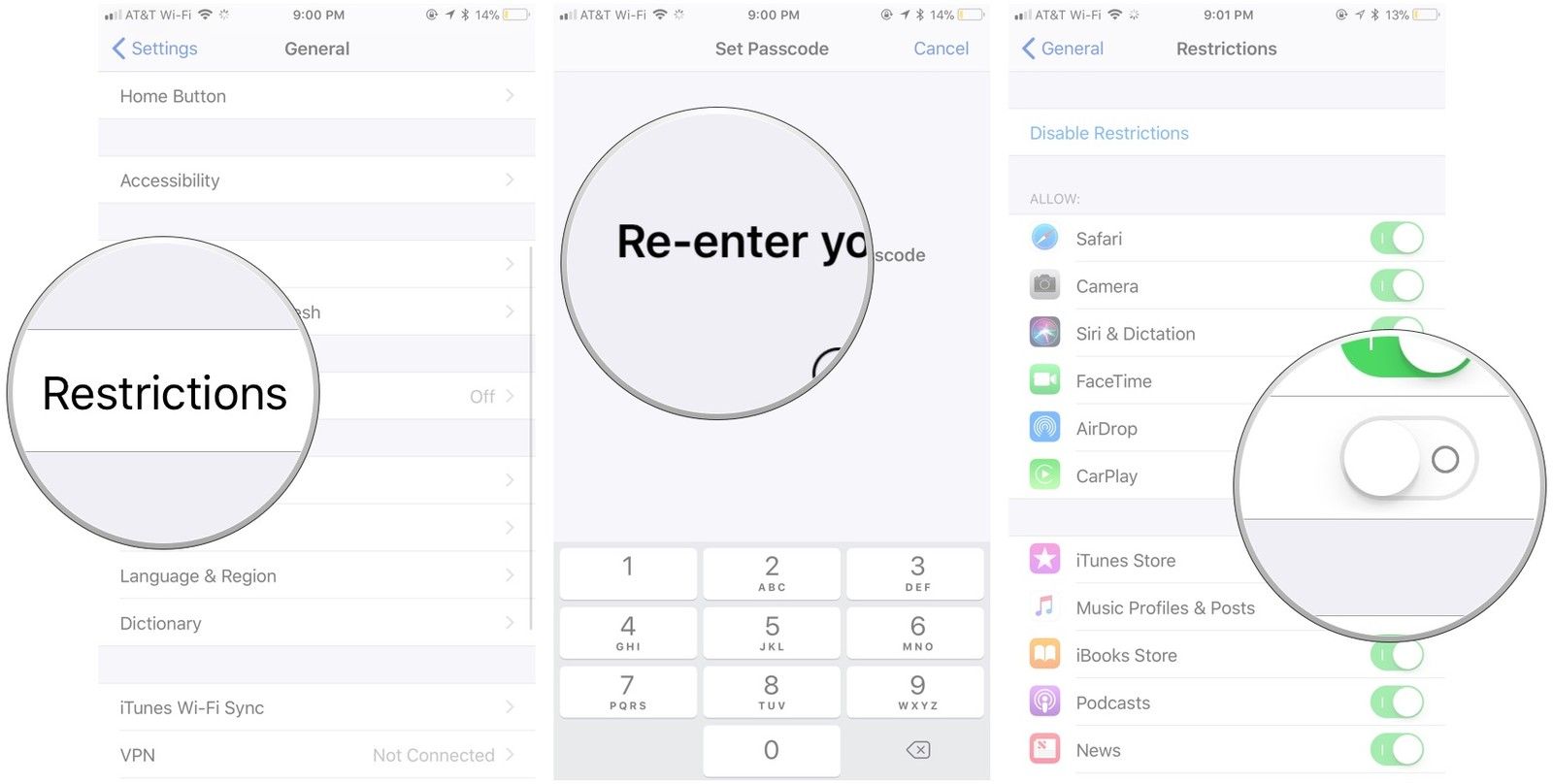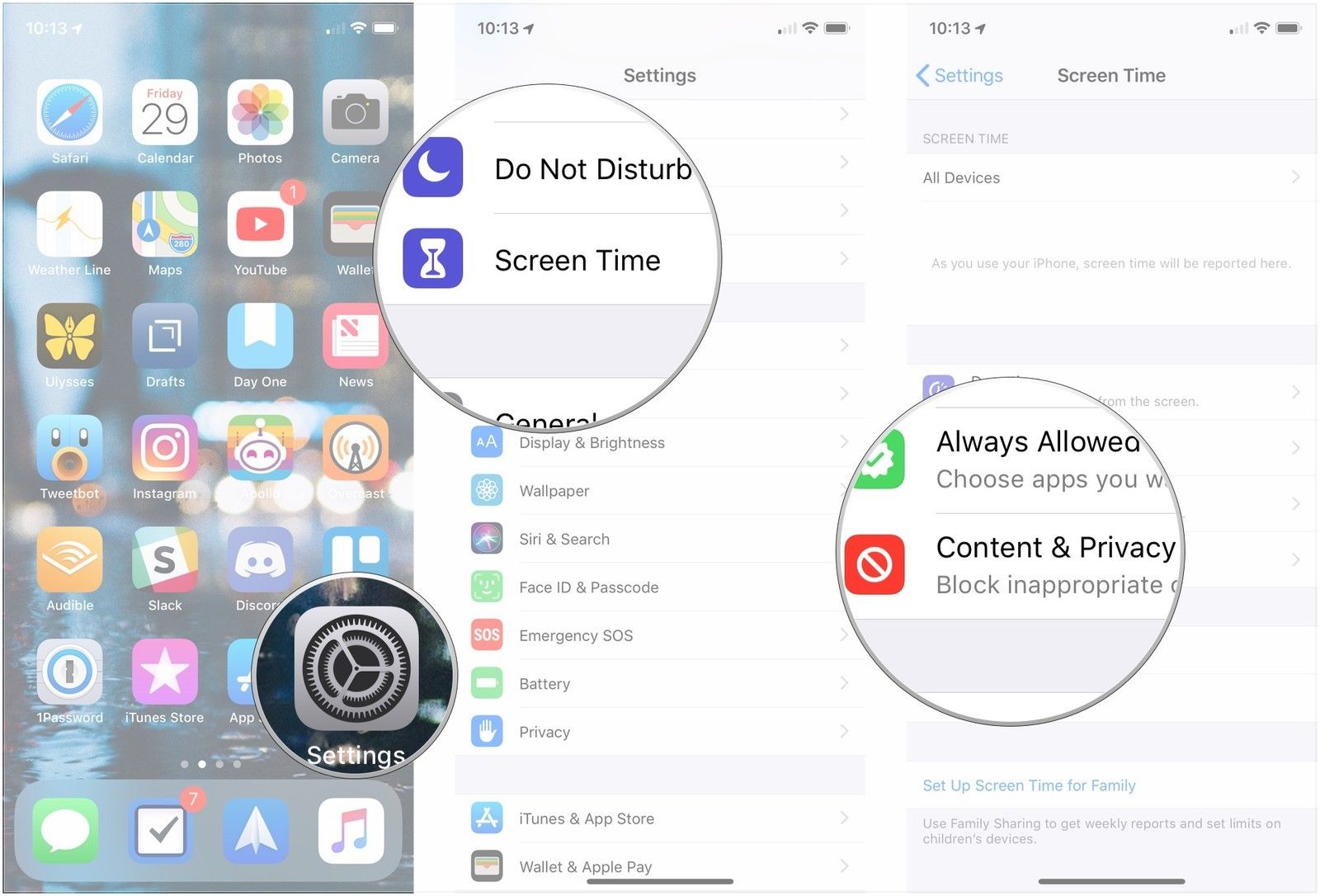- Использование режима «За рулем» функции «Фокусирование» на iPhone для концентрации внимания во время вождения
- Настройка режима «За рулем» функции «Фокусирование»
- Включение и выключение режима «За рулем» функции «Фокусирование»
- Автоматическое включение режима «За рулем» функции «Фокусирование»
- Настройка уведомлений
- Отправка статуса фокусирования
- Включение автоответа
- Дополнительная информация
- Как отключить Apple CarPlay в машине и не повредить авто
- Причины
- Как выключить КарПлей в смартфоне
- Через настройки
- Через экранное время (Screen Time)
- Как выключить КарПлей на головном устройстве
- Как остановить ваш iPhone от автоматического воспроизведения музыки в машине |
- Вариант 1. Проверьте свой автомобиль, чтобы увидеть, есть ли какие-либо настройки авто-воспроизведения, которые вы можете отключить
- Вариант 2: Скажите своему iPhone, чтобы вырезать его
- Добавьте тихий трек в свою музыкальную библиотеку
- Скажи Сири, чтобы остановить
- Принудительно выйти из приложения Музыка (или любое другое)
- Выключить CarPlay
- Отключить CarPlay в iOS 12
- Отключить сотовые данные
- Вариант 3: Отправить отзыв Apple
Использование режима «За рулем» функции «Фокусирование» на iPhone для концентрации внимания во время вождения
Режим «За рулем» функции «Фокусирование» в iOS 15 помогает сосредоточить внимание на дороге. В этом режиме текстовые сообщения и другие уведомления отключаются или ограничиваются.
После настройки режима «За рулем» функции «Фокусирование» можно попросить Siri прочитать ответы, чтобы вам не пришлось проверять iPhone. Входящие вызовы допускаются только при подключении iPhone к CarPlay, автомобильной системе Bluetooth или гарнитуре.
Настройка режима «За рулем» функции «Фокусирование»
Если вы ранее не использовали режим «Не беспокоить водителя» в iOS 14 или более ранней версии, для включения режима «За рулем» функции «Фокусирование» его необходимо настроить. Для этого необходимо выполнить следующие действия.
- Перейдите в меню «Настройки» и нажмите «Фокусирование».
- Нажмите кнопку «Добавить» , затем — «За рулем».
- Нажмите «Далее» и следуйте инструкциям на экране, чтобы настроить параметры, например «Разрешенные уведомления».
- Нажмите «Готово».
Включение и выключение режима «За рулем» функции «Фокусирование»
Если ранее вы использовали режим «Не беспокоить водителя» в iOS 14 или более ранней версии, режим «За рулем» функции «Фокусирование» автоматически появится в качестве варианта в разделе «Фокусирование». Чтобы включить или выключить режим «За рулем» функции «Фокусирование», выполните следующие действия.
- Перейдите в меню «Настройки» > «Фокусирование» и нажмите «За рулем».
- Включите или выключите режим «За рулем».
Если режим «За рулем» функции «Фокусирование» уже настроен, его можно быстро включить или выключить в Пункте управления. Для этого необходимо выполнить следующие действия.
- Откройте Пункт управления.
- Нажмите и удерживайте кнопку «Фокусирование», затем нажмите «За рулем», чтобы включить или выключить этот режим.
При включении режима «За рулем» функции «Фокусирование» значок «За рулем» отображается в строке состояния и на экране блокировки, а ваш статус автоматически отображается в приложении «Сообщения». При отправке сообщения пользователь видит, что оповещения отключены, но тем не менее может уведомить вас в случае срочной ситуации.
Автоматическое включение режима «За рулем» функции «Фокусирование»
- Перейдите в меню «Настройки» > «Фокусирование» и нажмите «За рулем».
- Нажмите «Во время вождения» в разделе «Включить автоматически», затем выберите один из следующих вариантов.
- «Автоматически»: режим «За рулем» включается автоматически при определении движения соответствующего типа.
- «При подключении к Bluetooth автомобиля»: режим «За рулем» включается при подключении iPhone к автомобильным устройствам Bluetooth.
- «Вручную»: режим «За рулем» можно включить вручную в Пункте управления.
- «Активация с CarPlay»: режим «За рулем» автоматически включается при подключении iPhone к CarPlay.
Настройка уведомлений
Чтобы разрешить получение уведомлений от определенных пользователей, выполните следующие действия.
- Перейдите в меню «Настройки» > «Фокусирование» и нажмите «За рулем».
- В разделе «Разрешенные уведомления» нажмите «Люди».
- Нажмите «Добавить человека», затем выберите контакт, от которого требуется разрешить получение уведомлений.
Отправка статуса фокусирования
После настройки режима «За рулем» функции «Фокусирование» можно включить параметр «Статус фокусирования», чтобы приложения показывали отправляющим вам сообщения пользователям, что у вас отключены уведомления. Приложениям известно только о том, что у вас отключены уведомления. Они не знают, какое именно фокусирование вы включили, поэтому его имя не отображается. Статус фокусирования отображается в приложениях при включенном фокусировании и после предоставления разрешения приложениям.
Чтобы включить статус фокусирования, выполните следующие действия:
- Выберите «Настройки» > «Фокусирование».
- Нажмите «За рулем».
- Нажмите «Статус фокусирования» и включите его.
Включение автоответа
Функция «Автоответ» позволяет отправлять автоматический ответ избранным пользователям и пользователям, от которых разрешается получать уведомления, когда режим «За рулем» включен. В любом случае они могут уведомить вас, отправив дополнительное сообщение «срочно». Для этого необходимо выполнить следующие действия.
- Перейдите в меню «Настройки» > «Фокусирование» и нажмите «За рулем».
- Нажмите «Автоответ» в разделе «Параметры».
- Выберите нужный вариант, например «Никому», «Недавним», «Избранным» или «Всем контактам».
Здесь также можно настроить сообщение автоответа, которое будет отправляться вам при включенном режиме «За рулем» функции «Фокусирование».
Дополнительная информация
Узнайте подробнее о возможностях функции «Фокусирование», которые позволяют сосредоточиться, когда вам нужно отойти от устройства.
Источник
Как отключить Apple CarPlay в машине и не повредить авто
Один из популярных вопросов автовладельцев — как отключить Apple CarPlay, если в опции больше нет необходимости. Ниже приведем инструкцию, как реализовать задачу на мобильном и головном устройстве, рассмотрим особенности процесса и причины, по которым может потребоваться такая необходимость.
Причины
Перед тем как отключить Apple CarPlay в машине, убедитесь, что это действительно необходимо. Некоторые автовладельцы жалуются, что иногда функция мешает пользоваться телефоном, что и заставляет искать способы выключить приложение. Отключение может потребоваться по нескольким причинам:
- Вы не хотите пользоваться КарПлей от Apple.
- Необходимо подключение приложения к другой машине.
- Программа некорректно работает с головным устройством транспортного средства.
- Хочется временно перейти на обычный режим применения ГУ.
- Синхронизация при подключении телефона мешает пользоваться мобильным устройством в машине и т. д.
Это лишь часть причин, из-за которых автовладельцы интересуются, как отключить приложение. Для большей эффективности это лучше делать сразу на двух устройствах — мобильном телефоне и магнитоле.
Как выключить КарПлей в смартфоне
Для начала рассмотрим, как отключить Apple CarPlay в Айфоне. Здесь имеется два пути — решить задачу через настройки или Screen Time. В первом случае вы временно «забываете» машину, а во втором полностью выключаете ненужную функцию. Рассмотрим каждый из методов подробнее.
Через настройки
Пользователям iPhone доступна опция, позволяющая забыть о Вай-Фай или клавиатуре, соединенной по блютуз. По такому же принципу можно отключить приложение. Алгоритм действий:
- Войдите в Настройки (Settings).
- Перейдите в Общие (General).
- Найдите в списке нужный софт от Apple, который необходимо отключить.
- Жмите на модель, указанную в графе Мой автомобиль (My Car).
- Дайте команду забыть авто (Allow CarPlay While Locked).
Этих опций достаточно, чтобы программа больше не включалась в конкретном автомобиле. Если вы использовали программу от Apple сразу в нескольких машинах, ее необходимо отключить для каждого транспортного средства отдельно. Для полной деактивации опции необходимо воспользоваться рассмотренным ниже методом.
Через экранное время (Screen Time)
Второй метод, позволяющий выключить любую программу, подразумевает применение ограничений через настройки. Не исключением является и функция КарПлей в машине. Общий алгоритм действий такой:
- Войдите в раздел Настройки (Settings).
- Перейдите в категорию Время экрана (Screen Time).
- Войдите в раздел Контент и ограничения конфиденциальности (Content & Privacy Restrictions).
- Войдите в категорию отключения приложений (Allowed Apps).
- Найдите Apple CarPlay и переведите тумблер в левую сторону.
После выполнения этих шагов софт не будет работать в вашей машине или другом транспортном средстве. Он вообще не активируется, пока пользователь снова не пройдет рассмотренные выше шаги и не включит приложение.
Как выключить КарПлей на головном устройстве
Вместе с Айфоном Apple CarPlay можно отключить и на головном устройстве. Здесь подходы могут меняться в зависимости от модели автомобиля. К примеру, на Шкода Кодиак необходимо сделать следующее:
- Войдите в ГУ автомобиля.
- Жмите на символ Шкода.
- Выберите пункт Разъединить.
После выполнения этих действий программа больше не подключается в автоматическом режиме, а телефон определяется в качестве флешки с музыкой (если это необходимо).
Теперь вы знаете, как отключить Эппл КарПлей в настройках самого Айфона или на головном устройстве машины. Но не торопитесь это делать. Возможно, вы не разобрались с какими-то функциями или рано пришли к мнению о сбое работы системы. Если в дальнейшем вы поняли ошибочность принятого решения, можно в любой момент снова подключить КарПлей и пользоваться им в обычном режиме.
Источник
Как остановить ваш iPhone от автоматического воспроизведения музыки в машине |
предыдущий
1 из 3
следующий
По мере того, как автопроизводители и Apple продвигаются вперед в своих отношениях, чтобы сделать ваш автомобиль максимально умным, иногда случаются не слишком умные вещи. Когда ваш автомобиль впервые попадает в ваши уши, вы слышите музыку (или последнюю главу аудиокниги).
Хотя первоначальный импульс мог быть полезным для производителей — конечно, пользователи хотят услышать свою музыку первым делом — это часто приводило к неприятностям. Спойлер: Если вы слушаете на AirPods парную романтическую книгу, вы не хотите, чтобы эта глава взорвалась в машине, когда вы едете в торговый центр.
К сожалению, Apple предоставила непростой переключатель «Отключить автоматическое воспроизведение музыки через Bluetooth» прямо на вашем iPhone или iPad. Но вы все еще можете решить эту несколько утомительную проблему с парой других исправлений.
- Вариант 1. Отключите настройки авто-воспроизведения в вашем автомобиле.
- Вариант 2: отключить настройки на вашем iPhone
- Вариант 3: Отправить отзыв Apple
Вариант 1. Проверьте свой автомобиль, чтобы увидеть, есть ли какие-либо настройки авто-воспроизведения, которые вы можете отключить
В зависимости от марки и модели вашего автомобиля, он может предлагать свои собственные настройки автоматического воспроизведения Bluetooth, отдельно от вашего iPhone (или любого другого смартфона. Прежде чем отправиться в погружение, чтобы отключить ваш iPhone, проверьте его здесь.
Даже если в вашем автомобиле нет выключателя автоматического воспроизведения, вы можете найти настройку громкости по умолчанию, которая может ограничить громкость автоматического воспроизведения музыки или аудиокниг.
предыдущий
1 из 3
следующий
предыдущий
2 из 3
следующий
Вариант 2: Скажите своему iPhone, чтобы вырезать его
По умолчанию ваш iPhone будет пытаться воспроизвести последний источник звука при подключении к машине; для большинства людей это ваша музыкальная библиотека (в алфавитном порядке), но если вы слушали аудиокнигу, подкаст или другое приложение, ваш автомобиль может попытаться начать воспроизведение из этого приложения.
В зависимости от обстоятельств, есть несколько способов не дать вашему iPhone автоматически воспроизводить звук, который вы не хотите слышать.
Добавьте тихий трек в свою музыкальную библиотеку
Вы можете использовать склонность iPhone к воспроизведению песен в алфавитном порядке, чтобы обмануть стерео Bluetooth вашего автомобиля: найдите тихую песню, например, «4’33» Джона Кейджа, и переименуйте ее, чтобы она отображалась как самая первая песня в вашей библиотеке; в следующий раз, когда вы садитесь в машину, она должна автоматически воспроизвести сладкий, сладкий звук тишины.
Скажи Сири, чтобы остановить
Если вы скажете Siri «Прекратить играть» в любой момент, ваш iPhone отключит все шумы. Удобное включение Siri также отключит вашу музыку.
Принудительно выйти из приложения Музыка (или любое другое)
Если ваш нежелательный звук поступает из приложения «Музыка» или любого другого стороннего приложения, вы можете дважды нажать кнопку «Домой», чтобы принудительно закрыть соответствующее приложение и немедленно прекратить шум.
Как заставить выйти из приложения
Выключить CarPlay
Этот совет приходит с bed269 на наших форумах, который отмечает, что даже если ваша стереосистема Bluetooth официально не поддерживает CarPlay, вы можете использовать раздел «Ограничения» приложения «Настройки», чтобы отключить эту функцию, которая, в свою очередь, отключает автоматическое играть. Тем не менее, если вы полагаетесь на реальную систему CarPlay, это может быть не лучший путь. Если вы хотите попробовать, вот как это сделать.
- Прежде чем сесть в машину, откройте настройки приложение.
- Нажмите Общие> Ограничения.
- Выбрать Включить ограничения.
Войти пароль.
Отключить CarPlay в iOS 12
В iOS 12 ограничения для вашего приложения и контента теперь находятся в разделе «Время экрана» приложения «Настройки».
- открыто настройки на вашем iPhone.
- Нажмите Экранное время.
Нажмите содержание Ограничения конфиденциальности.
переключатель CarPlay выкл.
Отключить сотовые данные
Правда, это только остановит потоковую передачу аудио — но если вы в первую очередь транслируете свой контент, это быстро положит конец любой нежелательной болтовне.
Как отключить сотовые данные в ваших приложениях
предыдущий
2 из 3
следующий
предыдущий
3 из 3
следующий
Вариант 3: Отправить отзыв Apple
В конечном счете, ни одно из приведенных выше предложений не является железо-защищенным решением этой проблемы. Лучший способ заставить ваш iPhone автоматически прекратить играть — попросить Apple включить переключатель настроек, чтобы это произошло.
Отправьте запрос обратной связи в Apple
- iPhone 11 Pro от 999 долларов в Apple
- iPhone 11 от 699 долларов в Apple
Источник